可以给电脑文件夹上锁吗 如何在Win10设置文件夹密码
更新时间:2024-04-28 14:00:11作者:jiang
在使用电脑存储重要文件时,我们常常担心文件的安全性问题,有时候我们希望能够给某些文件夹设置密码保护,以防止他人未经授权访问。在Win10系统中,我们可以通过一些简单的设置来给文件夹上锁,保护个人隐私和重要资料的安全。接下来让我们一起来了解如何在Win10系统中设置文件夹密码。
具体步骤:
1.在Windows10系统中找到想要加密的文件夹,然后右键点击该文件夹。

2.在弹出的右键菜单中选择“属性”菜单项。
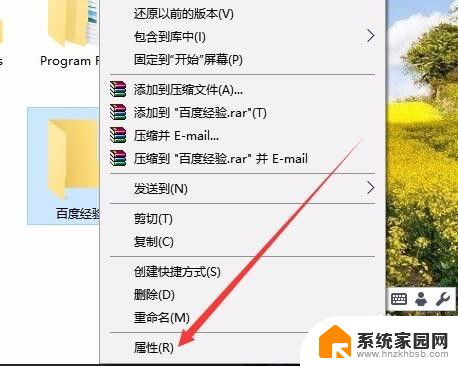
3.这时就会打开该文件夹的属性窗口,点击窗口中的“高级”按钮。
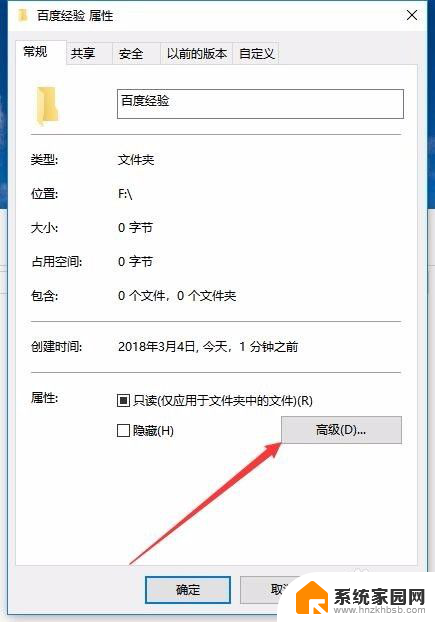
4.这时就会打开Windows10的高级属性窗口,找到并勾选“加密内容以便保护数据”前面的复选框。然后点击确定按钮。
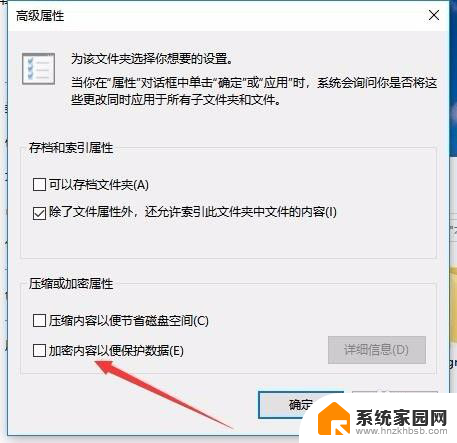
5.这时Windows10操作中心就会提示备份加密密钥的提示。
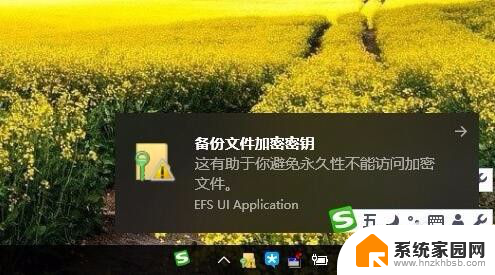
6.可以看到加密后的文件夹图标上已有了加密密钥的提示
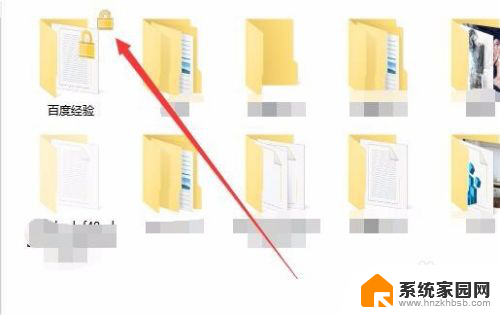
7.另外文件夹中的文件也会有锁状的提醒,所有的文件在Windows10系统下可以正常使用。不过复制到其它系统将无法打开哦,从而起到保护文件夹安全的功能。
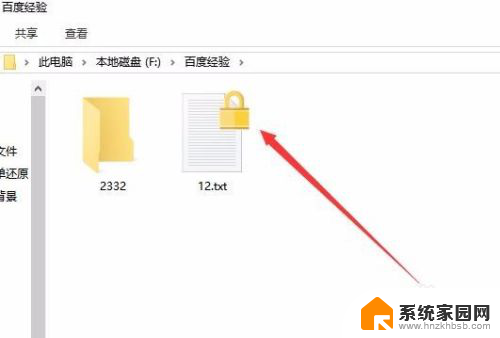
以上就是如何给电脑文件夹设置密码的全部内容,如果还有不清楚的用户,可以参考以上步骤进行操作,希望对大家有所帮助。
可以给电脑文件夹上锁吗 如何在Win10设置文件夹密码相关教程
- win10能给文件夹上锁么 如何在Win10中给文件夹设置密码
- 锁文件夹怎么锁 Win10如何给文件夹设置密码保护
- win10文件共享设置密码 怎样在Win10上给共享文件夹添加密码
- windows10加密文件夹 Win10如何给文件夹设置密码
- win10给文件夹加密码 Win10文件夹密码设置方法
- win10文件夹怎么设置密码保护 win10如何给文件夹设置密码保护
- 电脑里用户文件夹可以删除吗 Win10电脑C盘用户文件夹里的内容可以删除吗
- win10的appdata文件夹可以删除吗 Win10中Appdata文件夹怎么删除
- w文件夹加密 win10文件夹设置密码步骤
- 新建文件夹可以改图标吗 如何在WIN10中自定义文件夹的样式和图标
- 电脑网络连上但是不能上网 Win10连接网络显示无法连接但能上网的解决方法
- win10无线网密码怎么看 Win10系统如何查看已连接WiFi密码
- win10开始屏幕图标点击没反应 电脑桌面图标点击无反应
- 蓝牙耳机如何配对电脑 win10笔记本电脑蓝牙耳机配对方法
- win10如何打开windows update 怎样设置win10自动更新功能
- 需要系统管理员权限才能删除 Win10删除文件需要管理员权限怎么办
win10系统教程推荐
- 1 win10和win7怎样共享文件夹 Win10局域网共享问题彻底解决方法
- 2 win10设置桌面图标显示 win10桌面图标显示不全
- 3 电脑怎么看fps值 Win10怎么打开游戏fps显示
- 4 笔记本电脑声音驱动 Win10声卡驱动丢失怎么办
- 5 windows查看激活时间 win10系统激活时间怎么看
- 6 点键盘出现各种窗口 如何解决Win10按键盘弹出意外窗口问题
- 7 电脑屏保在哪里调整 Win10屏保设置教程
- 8 电脑连接外部显示器设置 win10笔记本连接外置显示器方法
- 9 win10右键开始菜单没反应 win10开始按钮右键点击没有反应怎么修复
- 10 win10添加中文简体美式键盘 Win10中文输入法添加美式键盘步骤